PS制作阿狸拼图
摘要:效果图;1打开阿狸素材【或者你喜欢的任意一张图。这个不是唯一性。。2执行"图像---复制"复制出一个相同的文档,用这个图像创建自定义图案3执...
效果图;
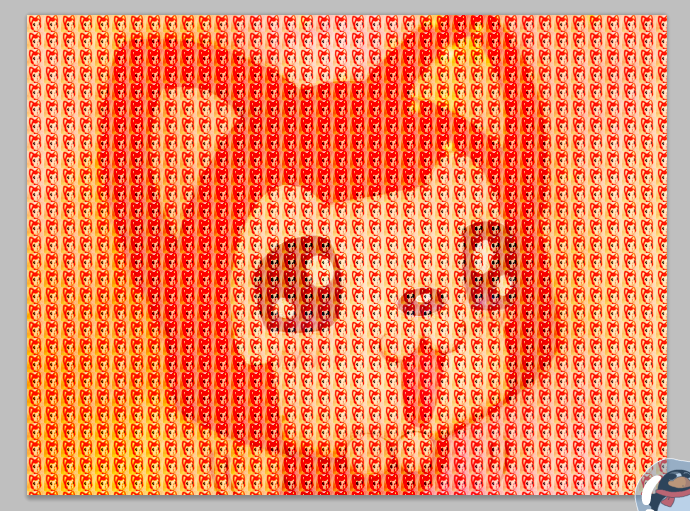
1 打开阿狸素材【或者你喜欢的任意一张图。这个不是唯一性。。
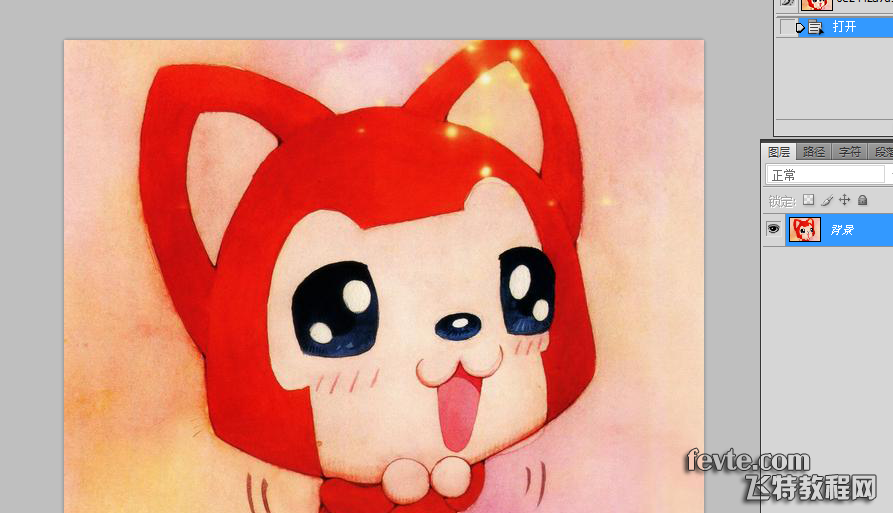
2 执行"图像---复制" 复制出一个相同的文档,用这个图像创建自定义图案
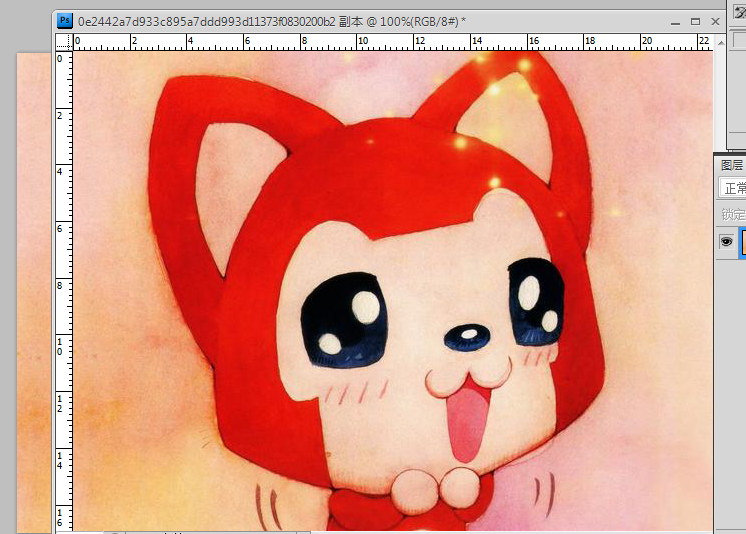
3 执行"图像--图像大小"命令,打开对话框,勾选"重定图像像素"选项,将文档大小的匡杜。。高度。。都设置为 0.6 如图:
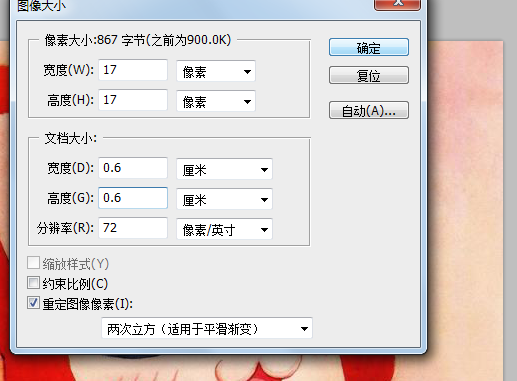
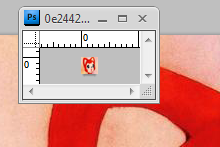
4 执行"编辑--定义图案" 弹出一个对话框,更改图案名称:
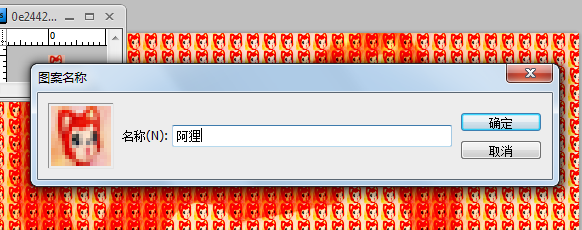
5 回到原始文档中,在原始文档里填充图案,新建一个图层:
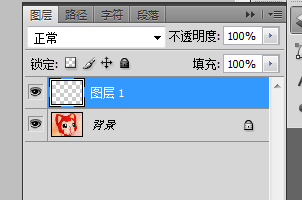
6 执行:编辑--填充"命令,打开"填充"对话框,在使用下拉列表中选择"阿狸图案"点击确定 如图:
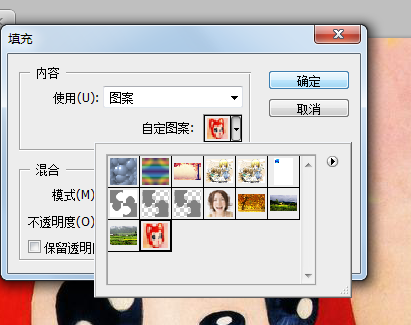
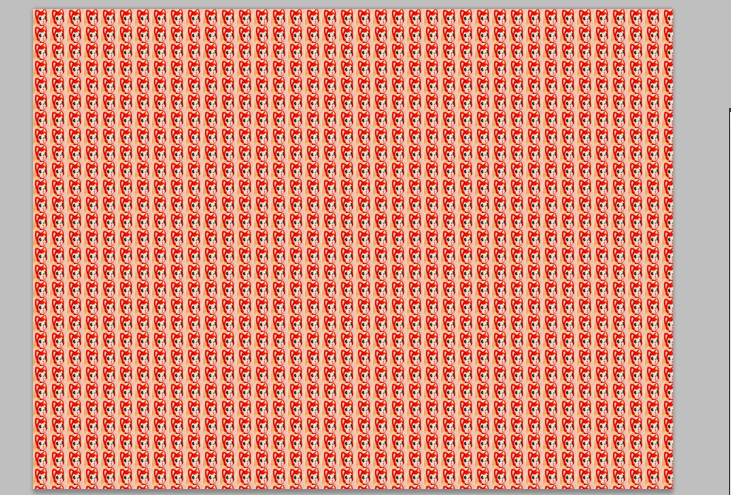
7 将图案混合模式设为"强光"如图'
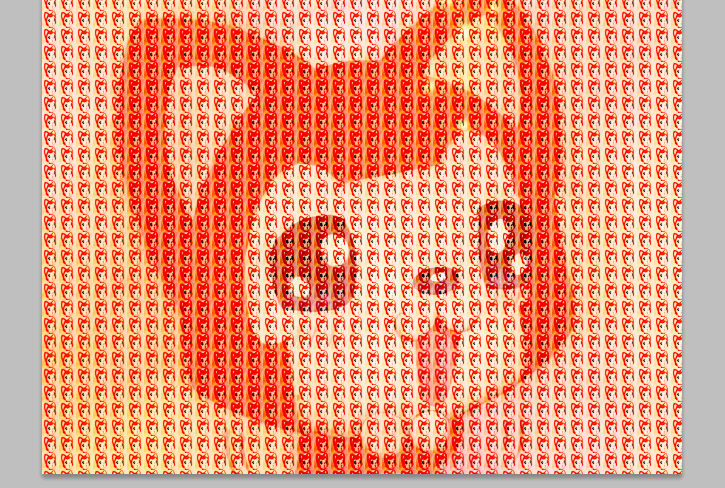
8 选'择背景"图层。执行图象--调整--自然饱和度"命令,提高图案色彩饱和度 如图:
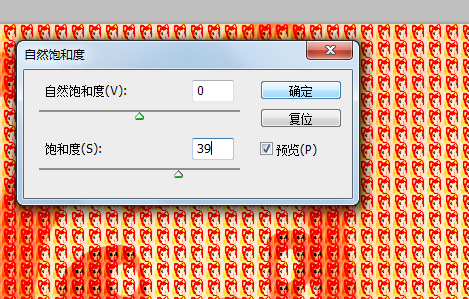
9 执行"图象--调整--亮度|对比度"如图:

10:完毕 如图:
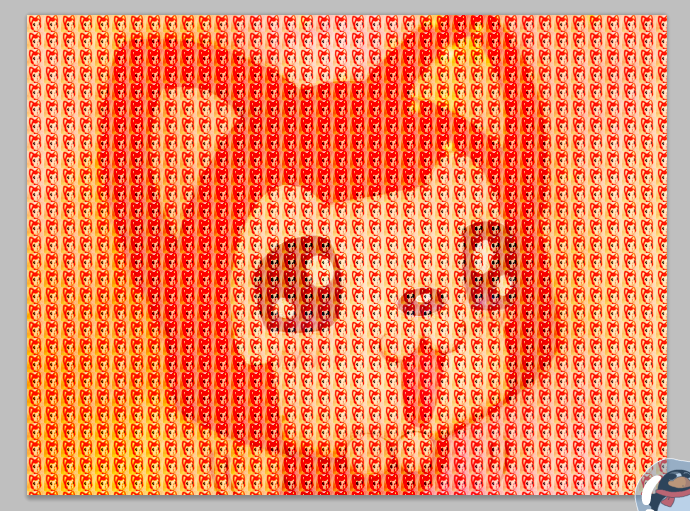
【PS制作阿狸拼图】相关文章:
★ PS界面图标设计
上一篇:
PS剪贴蒙版的使用
下一篇:
Photoshop绘制五颜六色的圣诞彩灯
